11. Menu ScansioneAggiunta di capitoli
11.1 Menu Scansioneaggiungi sezione
 Scannen: attiva una scansione.
Scannen: attiva una scansione.
 Interrompi scansione: annullamento del processo di scansione.
Interrompi scansione: annullamento del processo di scansione.
 Impostazioni scanner: apre la finestra di dialogo di configurazione dello scanner collegato. Le opzioni di impostazione dipendono dal tipo di connessione (plugin BCS-2/TWAIN) e dallo scanner collegato. Informazioni su questo e sulle particolarità della scansione tramite un plugin BCS-2 si trovano nei manuali alla voce “Plugin scanner”.
Impostazioni scanner: apre la finestra di dialogo di configurazione dello scanner collegato. Le opzioni di impostazione dipendono dal tipo di connessione (plugin BCS-2/TWAIN) e dallo scanner collegato. Informazioni su questo e sulle particolarità della scansione tramite un plugin BCS-2 si trovano nei manuali alla voce “Plugin scanner”.
Operazioni prima della scansione
- Attiva/disattiva il mascheramento prima della scansione: BCS-2 assume il controllo della maschera.
- Attiva/disattiva il Multi Masking prima della scansione: BCS-2 adotta tutte le maschere definite.
- Attiva/disattiva la linea divisa prima della scansione: BCS-2 prende il controllo della linea divisa.
Operazioni dopo la scansione
BCS-2 esegue automaticamente le funzioni anche dopo un’operazione di scansione, in modo che nel visualizzatore venga visualizzata un’immagine già post-elaborata. È possibile definire più funzioni che possono essere eseguite una dopo l’altra. L’ordine di esecuzione viene determinato dall’ordine di selezione.
- Attiva/disattiva Ruota di 90°, 180° o 270° dopo la scansione: BCS-2 ruota la scansione dei gradi specificati.
- Attiva/disattiva Image Plus dopo la scansione: la funzione ImagePlus (correzione della rotazione, raddrizzamento, ritaglio) viene eseguita automaticamente.
- Attiva/disattiva allineamento dopo la scansione: BCS-2 raddrizza la scansione.
- Attiva/disattiva Elimina puntini dopo la scansione: BCS-2 rimuove i granelli (impurità) dall’immagine.
- Attiva/Disattiva specchio verticale dopo la scansione: BCS-2 riflette l’immagine.
- Attiva/disattiva Inverti dopo la scansione: BCS-2 inverte i colori dell’immagine.
- Attiva/disattiva Rimuovi bordo nero dopo la scansione: BCS-2 rimuove i bordi neri dall’immagine.
- Attiva/disattiva Endorser dopo la scansione: BCS-2 integra le filigrane definite nell’endorser.
Salva le attuali impostazioni dello scanner come nuovo profilo: BCS-2 salva le impostazioni correnti dello scanner come nuovo profilo di scansione. In questo modo è possibile salvare le impostazioni dello scanner per diversi flussi di lavoro e condizioni di illuminazione. Inserire il nome del nuovo profilo e confermare l’inserimento con “OK”. Il nuovo profilo di scansione è ora disponibile tramite l’elenco a discesa nella barra degli strumenti.
Creare sempre i profili di scansione nell'applicazione BCS 2. È l'unico luogo in cui è possibile accedere alle impostazioni dello scanner necessarie per la configurazione. I profili di scansione vengono eliminati e bloccati nell'Amministratore o nel Configuratore del BCS-2.
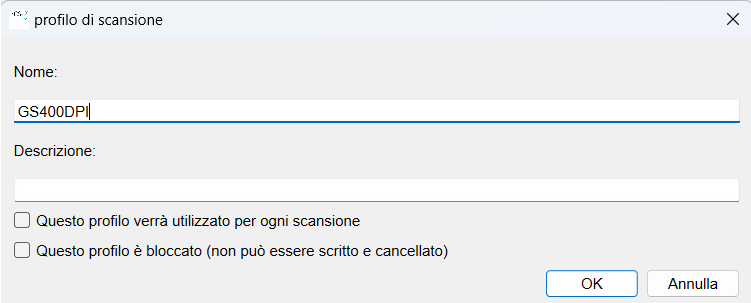
Sovrascrivere il profilo attuale dello scanner: Sovrascrive il profilo dello scanner attivo con le impostazioni correnti.
salva le impostazioni attuali dello scanner: facendo clic su “Salva impostazioni scanner”, BCS-2 accetta le impostazioni attuali dello scanner e le salva come valori predefiniti. BCS-2 carica queste impostazioni automaticamente dopo aver selezionato lo scanner, avviato il programma BCS-2 o manualmente tramite il menu.
ripristina le impostazioni dello scanner salvate: BCS-2 carica le impostazioni salvate per lo scanner attualmente selezionato.
ripristina le impostazioni dello scanner all’apertura: BCS-2 carica automaticamente le impostazioni dello scanner salvate dopo aver selezionato lo scanner appropriato.
cancella le impostazioni dello scanner salvate: BCS-2 elimina le impostazioni dello scanner salvate.
